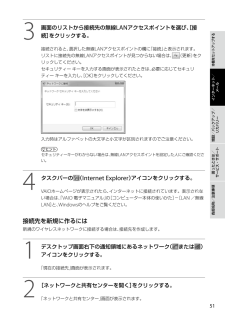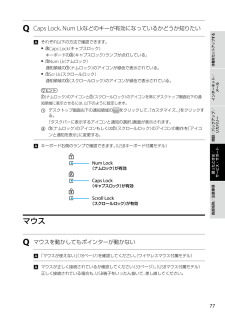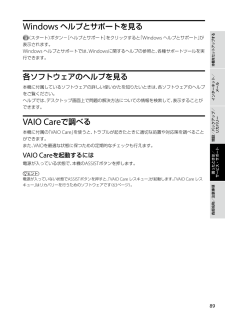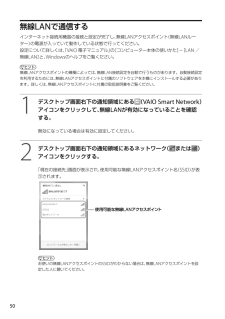Q&A
取扱説明書・マニュアル (文書検索対応分のみ)
"デスクトップ" 一致するキーワードは見つかりませんでした。
"デスクトップ"4 件の検索結果
0PartNumber: 4-262-892-01(1)ManualName: VPCJ12 Series User Guide11インターネット/ メール増設/バックアップ/ リカバリー困ったときは/ サービス・サポート各部名称/注意事項本機をセットアップする3 画面のリストから接続先の無線LANアクセスポイントを選び、[接続]をクリックする。接続されると、選択した無線LANアクセスポイントの欄に「接続」と表示されます。リストに接続先の無線LANアクセスポイントが見つからない場合は、 (更新)をクリックしてください。セキュリティー キーを入力する画面が表示されたときは、必要に応じてセキュリティー キーを入力し、[OK]をクリックしてください。 入力時はアルファベットの大文字と小文字が区別されますのでご注意ください。ヒントセキュリティーキーがわからない場合は、無線LANアクセスポイントを設定した人にご確認ください。4 タスクバーの (Internet Explorer)アイコンをクリックする。VAIOホームページが表示されたら、インターネットに接続されています。表示されない場合は、「VAIO ...
6PartNumber: 4-262-892-01(1)ManualName: VPCJ12 Series User Guideインターネット/ メール増設/バックアップ/ リカバリー困ったときは/ サービス・サポート各部名称/注意事項本機をセットアップするQ Caps Lock、Num Lkなどのキーが有効になっているかどうか知りたい それぞれ以下の方法で確認できます。 Caps Lock(キャプスロック) キーボードの(キャプスロック)ランプが点灯している。 Num Lk(ナムロック) 通知領域の(ナムロック)のアイコンが緑色で表示されている。 Scr Lk(スクロールロック) 通知領域の(スクロールロック)のアイコンが緑色で表示されている。ヒント(ナムロック)のアイコンと(スクロールロック)のアイコンを常にデスクトップ画面右下の通知領域に表示させるには、以下のように設定します。 デスクトップ画面右下の通知領域の をクリックして、「カスタマイズ...」をクリックする。 「タスクバーに表示するアイコンと通知の選択」画面が表示されます。 (ナムロック)のアイコンもしく...
88PartNumber: 4-262-892-01(1)ManualName: VPCJ12 Series User Guide8989インターネット/ メール増設/バックアップ/ リカバリー困ったときは/ サービス・サポート各部名称/注意事項本機をセットアップするWindows ヘル プとサポー トを 見 る(スタート)ボタン-[ヘルプとサポート]をクリックすると「Windows ヘルプとサポート」が表示されます。Windows ヘルプとサポートでは、Windowsに関するヘルプの参照と、各種サポートツールを実行できます。各ソフトウェアのヘル プを 見 る本機に付属しているソフトウェアの詳しい使いかたを知りたいときは、各ソフトウェアのヘルプをご覧ください。ヘルプでは、デスクトップ画面上で問題の解決方法についての情報を検索して、表示することができます。VAIO Careで調べる本機に付属の「VAIO Care」を使うと、トラブルが起きたときに適切な処置や対応策を調べることができます。 また、VAIOを最 適な状態に保つための定期的なチェックも行えます。VAIO Careを起動するには電源が入っている状態で、...
PartNumber: 4-262-892-01(1)ManualName: VPCJ12 Series User Guide00無線LANで通信 するインターネット接続用機器の接続と設定が完了し、無線LANアクセスポイント(無線LANルーター)の電源が入っていて動作している状態で行ってください。設定について詳しくは、「VAIO 電子マニュアル」の[コンピューター本体の使いかた]-[LAN/無線LAN]と、Windowsのヘルプをご覧ください。ヒント無線LANアクセスポイントの機種によっては、無線LAN接続設定を自動で行うものがあります。自動接続設定を利用するためには、無線LANアクセスポイントに付属のソフトウェアを本機にインストールする必要があります。詳しくは、無線LANアクセスポイントに付属の取扱説明書をご覧ください。1 デスクトップ画面右下の通知領域にある (VAIO Smart Network)アイコンをクリックして、無線LANが有効になっていることを確認する。無効になっている場合は有効に設定してください。2 デスクトップ画面右下の通知領域にあるネットワーク( または )アイコンをクリックする。...
- 1